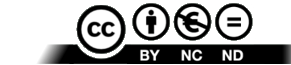
[Teil I der Gesamtdokumentation]
Die Suche unterstützt Lucene-Syntax.
Die Suchfunktion unterstützt zwei grundlegende Arten von Suchbegriffen: Einzelne Suchbegriffe und Phrasen.
Ein einzelner Suchbegriff ist ein Wort:
Eine Phrase ist eine Gruppe von Wörtern, die von doppelten Anführungszeichen umschlossen sind:
Die Notizbücher werden seitenweise durchsucht. Die Suchfunktion unterscheidet nicht zwischen Groß- und Kleinschreibung.
Darüber hinaus unterstützt die Suchfunktion eine Reihe von erweiterten Suchfunktionen, die durch ebenfalls im Suchfeld anzugebende Operatoren abgerufen werden können.
Zur Vereinfachung der Suche unterstützt die Suchfunktion bestimmte Zeichen- und Begriffsersetzungen. So werden für die Suche nach dem String “Haus” auch Ergebnisse mit der Schreibung Hauſ angezeigt, oder eine Suche nach “Thür” auch Ergebnisse für “Tür”.
Eine Übersicht über die Zeichen- und Begriffsersetzungen findet sich hier. Hilfreich kann ergänzend auch das Verzeichnis der Sonderzeichen sein.
Falls die Ersetzungen bei einer Suche vernachlässigt werden sollen können diese durch eine Suche entsprechend der Regeln für Suchen nach regulären Ausdrücken ausgesetzt werden.
Bei Suchen nach einzelnen Wörtern unterstützt die Suchfunktion die Verwendung von Platzhaltern.
? → ein einzelner Buchstabe
* → null oder mehrere Buchstaben
Platzhalter können sowohl am Wortende als auch im Wortinneren benutzt werden, jedoch nicht am Wortanfang.
Die Suchfunktion unterstützt unscharfe Suchen, die auf der Damerau-Levenshtein-Distanz beruhen. Für eine unscharfe Suche muss der Operator “~” an einen einzelnen Suchbegriff angehängt werden:
Diese Suche gibt sowohl Leutnant als auch orthographische Varianten wie Lieutnant oder Lieutenant aus.
Die gewünschte Ähnlichkeit der Ergebnisse kann über einen zusätzlichen Parameter hinter dem Operator “~” angegeben werden. Dieser Parameter gibt die maximale Levenshtein-Distanz an – um wie viele Buchstaben ein Ergebnis vom Suchbegriff abweichen darf. Der Wert kann zwischen 0 und 2 liegen.
Diese Suche gibt neben Leutnant auch Lieutnant, aber NICHT Lieutenant aus.
Wenn der Parameter nicht definiert ist liegt die Editierdistanz standardmäßig bei 2.
Die Suchfunktion kann nach Wörtern innerhalb einer bestimmten Reichweite suchen. Dafür muss der Operator “~” an eine Phrase angehängt werden, welche die gewünschten Suchbegriffe umfasst. Auf den Operator folgt der gewünschte Abstand der beiden Suchbegriffe:
Diese Suche gibt alle Fälle als Ergebnis aus, in denen die Wörter Kartoffeln und Hering nicht weiter als 10 Wörter auseinander stehen.
Um nach Sonderzeichen zu suchen, die von der Suchfunktion als Operatoren verwendet werden, muss diesen das Maskierungszeichen “\” vorangestellt werden. Die folgenden Zeichen müssen, wenn nach ihnen gesucht wird, maskiert werden:
+ - && || ! ( ) { } [ ] ^ " ~ * ? : \ /
Die Suchergebnisse können durch die Auswahl einer oder mehrerer Facetten weiter eingegrenzt werden. Durch die Auswahl einer Ortsfacette (durch Klick auf den Facettentitel) können beispielsweise die Suchergebnisse auf alle Notizbuchseiten eingeschränkt werden, in denen auch dieser Ort erwähnt wird. Ebenso können (mit einem Klick auf das Minuszeichen neben dem Facettentitel) einzelne Facetten von der Suche ausgeschlossen werden.
Hinter dem Facettentitel steht die Gesamtsumme der Treffer innerhalb der Facette.
Die Gesamtsumme der Treffer beinhaltet auch indirekte Erwähnungen, die evtl. nicht direkt in der Transkriptionsansicht ersichtlich sind. In der Notizbuchansicht können durch Mouseover im Registertab alle Erwähnungen der Facette auf einer Notizbuchseite hervorgehoben werden. Bei einer Suche nach “kartoffel*” mit der aktivierten Facette “plc:Skive” finden sich auf D2:38v zwei direkte sowie eine indirekte Erwähnung.
Die Trefferanzeige zeigt 10 Treffer pro Seite an. Bei mehr als 10 Treffern kann über die Seitenübersicht oberhalb und unterhalb der Trefferanzeige navigiert werden.
Jeder Treffer wird über zwei Zeilen angezeigt. In der oberen Zeile stehen das Notizbuch und das Blatt, auf dem der Treffer auffindbar ist. Ein Klick auf den Titel öffnet die entsprechende Notizbuchseite.
Unter dem Titel wird eine Vorschau des Treffers angezeigt. Diese beinhaltet den Treffer selbst sowie jeweils 100 Zeichen Kontext vor und nach dem Treffer.
Die Sortierung der Suchergebnisse erfolgt entsprechend der Relevanzkriterien der Lucene-Syntax.
Die Suchfunktion unterstützt die Verwendung logischer Operatoren, um das Verhältnis verschiedener Suchbegriffe und/oder Phrasen zu definieren. Dies sind die Boole’schen Operatoren OR, AND, “+”, NOT, “-”. Bitte beachten Sie, dass die Boole’schen Operatoren in Großbuchstaben geschrieben sein müssen.
Der Operator OR weist die Suche an, nach mindestens einem der angegebenen Suchbegriffe zu suchen.
Diese Suche gibt alle Notizbuchseiten aus, auf denen entweder Fontane oder Ruppin zu finden sind.
Der Operator OR ist der Standardoperator der Suchfunktion. Dies bedeutet, dass für alle Suchen mit mehreren Suchbegriffen, für die keine weiteren Operatoren angegeben sind, die Suchfunktion auf den Operator OR zurückfällt. Dementsprechend sind die folgenden Suchbegriffe gleichwertig:
Der Operator AND weist die Suchfunktion an, nach allen angegebenen Suchbegriffen zu suchen. Er kann auch durch “&&” ersetzt werden:
Diese Suche gibt alle Notizbuchseiten aus, auf denen sowohl Fontane als auch Ruppin zu finden sind.
Der Operator “+” weist die Suchfunktion an, dass der an den Operator angehängte Suchbegriff in den Suchergebnissen enthalten sein muss. Weitere Suchbegriffe werden in den Ergebnissen nur hervorgehoben:
Diese Suche gibt alle Notizbuchseiten aus, die Ruppin enthalten. Sollte auf der gleichen Notizbuchseite auch Fontane zu finden sein, dann wird dieses Wort auch hervorgehoben.
Der Operator NOT schließt Suchbegriffe aus der Suche aus. Er kann auch durch “!” oder “-” ersetzt werden:
Diese Suchen geben alle Notizbuchseiten aus, die Ruppin und nicht Fontane enthalten.
Durch die Verwendung von runden Klammern können einzelne Suchbegriffe hierarchisiert werden. So können auch Suchen, die Boole’sche Operatoren verwenden, koordiniert werden:
Diese Suche gibt alle Notizbuchseiten aus, auf denen Ruppin sowie entweder Fontane oder Bär vorhanden ist.
Die Suchfunktion unterstützt die Verwendung regulärer Ausdrücke. Dafür muss der entsprechende Suchbegriff von Schrägstrichen “/” umschlossen sein:
Diese Suche gibt alle Ergebnisse aus, für die ein beliebiger Buchstabe (markiert durch die wildcard “.”) der Buchstabenfolge “anne” vorausgeht, wie Tanne oder Wanne.
Soll eine bestimmte Zeichenauswahl in den Suchergebnissen berücksichtigt werden, können diese in eckigen Klammern “[ ]” zusammengefasst werden:
Diese Suche gibt sowohl Tanne als auch Wanne als Ergebnisse aus.
Durch die Verwendung eines Zirkumflexes direkt nach der öffnenden Klammer “[“ wird die Zeichanauswahl von der Suche ausgeschlossen:
Diese Suche gibt alle Ergebnisse aus, für die ein beliebiger Buchstabe außer “w” oder “t” der Buchstabenfolge “anne” vorausgeht.
Zeichenauswahlen in eckigen Klammern können sowohl für einzelne Zeichen als auch für Bereiche angegeben werden:
Bereiche und einzelne Buchstaben können innerhalb einer Zeichenauswahl kombiniert werden:
Einzelne Zeichen sowie Zeichenauswahlen können durch die folgenden Quantifizierer ergänzt werden:
“?” Das vorherstehende Element kommt entweder nicht oder einmal vor.
“+” Das vorherstehende Element kommt mindestens einmal vor.
“*” Das vorherstehende Element kommt beliebig oft (oder gar nicht) vor.
Diese Suche gibt alle Ergebnisse aus, für die eine beliebig lange Buchstabenfolge, die nicht die Buchstaben s-z beinhaltet, auf -anne endet, wie Manne, Pfanne oder Kaffekanne.
Es ist auch möglich, die gewünschte Häufigkeit eines Elements genauer anzugeben:
“{n}” Das vorherstehende Element kommt genau n-mal vor.
“{n,}” Das vorherstehende Element kommt mindestens n-mal vor.
“{n, m}” Das vorherstehende Element kommt mindestens n-mal und höchstens m-mal vor.
Die zulässigen Funktionszeichen sind in der Klasse RegExp dokumentiert.
Wörter über Zeilen- und Seitengrenzen werden nicht zusammengesetzt gefunden.
Die folgenden Zeichenersetzungen nimmt die Suche automatisch vor:
Die folgenden Begriffsersetzungen nimmt die Suche automatisch vor: